DELL机架式服务器导轨安装图释
DELL-服务器RAID卡安装配置步骤PPT课件

第二部份 配置RAID 1 在主界面选择 RAID Properties 进行阵列卡配置
11
在RAID 配置界面中有三个选择项 查看已经存在的阵列配置 ( 此选项只有在已经存在阵列配置的情况下才出会现) 通常在第一次配置阵列时,只会出现 下面两项 创建 IM (镜像) 卷 (做RAID 1 ) (最多只允许两块硬盘做RAID1) 创建IS ( 条带)卷 (做RAID 0 )(最少2块,最多4块硬盘做RAID0)
25
(注意,不论是哪块硬盘掉线了,另一块存在的硬盘自动成为primary ,只是Slot 不变) 下图是slot0 的硬盘被拨掉后,Slot 1 的硬盘自动成为Primary
26
直接插一块新硬盘到slot 1 ,系统自动识别到此硬盘并开始rebuild ( 同步)
27
等到同步( rebuild )完成后,VD 就恢复正常了
如果将虚拟磁盘从一个 SAS 5/iR 控制器或计算机中删除,并移动到另一个控制器或计算机中,则该虚拟磁盘会变为 非活动状态。“Activate Mirror”(激活镜像)选项允许重新激活添加到系统中的非活动虚拟磁盘。该选项仅适用于选 定虚拟磁盘当前处于非活动状态的情况。 • 选择“Activate Mirror”(激活镜像)。 • 按 Y 键继续激活,或按 N 键放弃激活。 暂停一会后,虚拟磁盘将变为活动状态。 • 注:仅当迁移的虚拟磁盘处于最佳状态并且包含所有物理磁盘时,才支持激活迁移的虚拟磁盘。 • 删除虚拟磁盘 注意:删除虚拟磁盘之前,请确保备份虚拟磁盘上需要保留的所有数据。 • 请执行以下步骤删除选定的虚拟磁盘: • 选择“Delete Virtual Disk”(删除虚拟磁盘)。 • 按 Y 键删除虚拟磁盘,或按 N 键放弃删除。 • 按 <F3> 键以确认虚拟磁盘的删除。暂停一会后,固件将删除虚拟磁盘
DELLR730服务器配置RAID与安装服务器系统以及域的控制详细图文教程
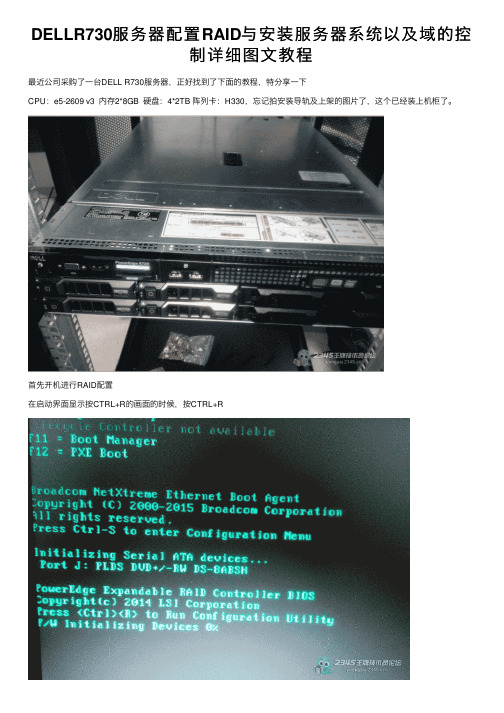
DELLR730服务器配置RAID与安装服务器系统以及域的控制详细图⽂教程最近公司采购了⼀台DELL R730服务器,正好找到了下⾯的教程,特分享⼀下CPU:e5-2609 v3 内存2*8GB 硬盘:4*2TB 阵列卡:H330,忘记拍安装导轨及上架的图⽚了,这个已经装上机柜了。
⾸先开机进⾏RAID配置在启动界⾯显⽰按CTRL+R的画⾯的时候,按CTRL+R进⾏到虚拟磁盘管理器界⾯这⾥忘记拍图了,在⽹上找的图⽚⾸先进⼊到VG MGMT菜单(这⾥可以⽤CTRL+NT和CTRL+P切换菜单)按F2展开虚拟磁盘创建菜单选择create new VD创建新的虚拟磁盘RAID LEVEL选项,可以看到所⽀持的RAID级别,根据硬盘数量的不同,这⾥显⽰的也会有区别,我有4块2T硬盘,做RAID5。
这⾥选择RAID5回车确定。
由于划分RAID5后,硬盘总⼤⼩还有6TB,⼤于2TB不⽀持BIOS启动,先划分个⼩磁盘安装系统。
勾选要加⼊RAID的磁盘,在VD SIZE处输⼊磁盘容量做完RAID的效果CTRL+N切换到 PD MGMT菜单,可以看到磁盘的状态为ONLINE。
这⾥不⽤保存,直接ESC退出重启即可。
下⾯接着来安装操作系统,我这⾥安装的是WINDOWS SEVER 2008 R2重启到这个界⾯,按F10进⼊到Lifecycle Controller界⾯选择OS部署第⼀项是先设置RAID,由于刚才已经设置过了,所以选择下⾯的选项,直接安装系统。
(DELL客户不建议在这⾥做RAID,所以在开机时先按CTRL+R,在虚拟磁盘管理器界⾯配置了RAID。
)启动模式选择BIOS,选择系统为2008选择⼿动模式,把系统光盘放⼊光驱。
检查没有问题,点击完成并重启。
重启后,开始安装2008server此服务器主要⽤来做⽂件服务器,所以选择企业版完全安装,注意不要选为服务器核⼼安装了。
这⾥⼤家都知道了,选择⾃定义安装完毕,见到熟悉的登录界⾯。
导轨安装图
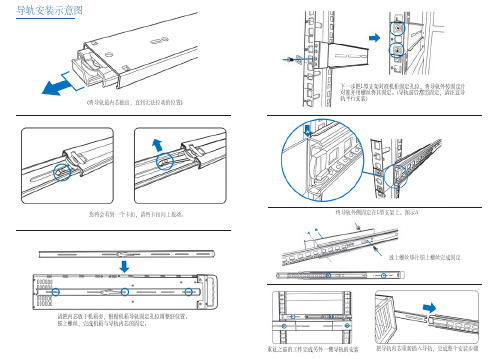
(将导轨最内芯抽出,直到无法拉动的位置)
下一步把L型支架对准机柜固定孔位,将导轨外传固定片 对准并用螺丝将其固定。(导轨前后都需固定,请注意导 轨平行安装)
您将会看到一个卡扣,请将卡扣向上扳动。
B
将导轨外侧固定在L型支架上。图示A
Байду номын сангаас
放上螺丝垫片锁上螺丝完成固定
请把内芯放于机箱旁,根据机箱导轨固定孔位调整好位置。 锁上螺丝,完成机箱与导轨内芯的固定。
重复之前的工作完成另外一侧导轨的安装
把导轨内芯重新插入导轨,完成整个安装步骤
Dell Latitude E系列笔记本常见部件拆装图
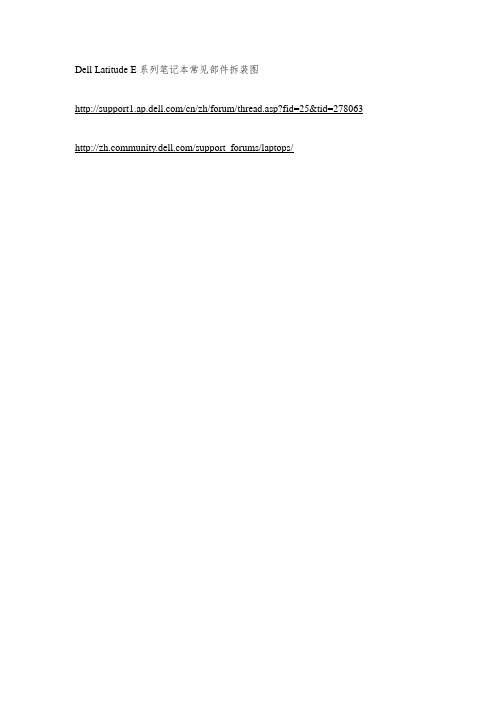
Dell大部分键盘用来固定键帽支架的金属架都是三个支撑点。
我们需要将安装好的支架卡入三个金属架中。
1)请将小支架的卡勾套入下方的金属架中。
2)再将大支架左边的卡勾挂在键帽位置左上方的金属架处。
3)将大支架右边的卡勾用力按入到键帽位置右上方的金属架处。
3.将键帽固定在支架上。
3
调制解调器(RJ-11)
2
安全锁孔
4
外接电源接口
5
USB 2.0
;
;
3.E6520左侧端口示意图:
E6520左侧端口示意图解
1
VGA口
4
智能卡槽
2
USB2.0口
5
硬盘
3
音频口(包含耳机和麦克风一体化)
;
;
4.E6520右侧端口示意图:
E6520右侧端口示意图解
1
PC Card槽或ExpressCard槽
(一)E6520端口以及外观示意图
1.E6520正面示意图:
E6520正面示意图解
1
麦克风(可选)
7
非接触式智能读卡器(可选)
2
摄像头(可选)
8
SD读卡器
3
显示屏
9
触摸板
4
电源按钮
10
声音控制按钮
5
键盘
11
设备指示灯
6
指纹识别(可选)
;
;
2.E6520后面端口示意图
E6410后面端口示意图解
1
网口(RJ-45)
固定键帽非常简单,只需将键帽直接用力扣入到安装好的支架上。
上图左边是背景光键盘的键帽;他的键帽反面是白色的,具有透光性。
DELL机架式服务器导轨安装图释

The rail in the example is a PowerEdge 1950 rail. The PowerEdge 2950 rails follow the exact same conversion process.
9th Generation Rail Conversion
1.
Locate the rail conversion bracket on the end of the rail.
2.
Lift the release lever on the rotating mounting bracket.
3.
Rotate the bracket counter clock wise.
Racking
The following procedure outlines the process of racking the PowerEdge 2950 using the new 9th generation PowerEdge rails.
Racking the PowerEdge 2950
DELL机架式服务器导轨安装图释
Server
Depth w/ CMA
Rail Compressed
Rail Extended
1950 Sliding Rapid \ VersaRail
inch
inch
2950 Sliding Rapid \ VersaRail
inch
inch
Rail Conversion
8.
Press the slide-release latch on the outside of each inner slide.
DELL服务器系统安装引导盘安装
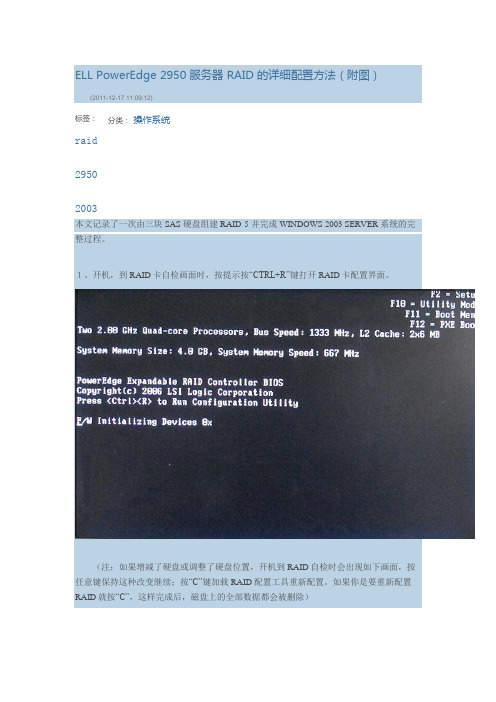
ELL PowerEdge 2950 服务器 RAID 的详细配置方法(附图) (2011-12-17 11:09:12)标签: raid29502003分类: 操作系统本文记录了一次由三块 SAS 硬盘组建 RAID-5 并完成 WINDOWS 2003 SERVER 系统的完整过程。
1、开机,到RAID 卡自检画面时,按提示按“CTRL+R”键打开RAID 卡配置界面。
(注:如果增减了硬盘或调整了硬盘位置,开机到RAID 自检时会出现如下画面,按任意键保持这种改变继续;按“C”键加载RAID 配置工具重新配置。
如果你是要重新配置RAID 就按“C”,这样完成后,磁盘上的全部数据都会被删除)因为磁盘排列已经改变,打开的RAID配置工具显示虚拟硬盘0出错,见下图:2、打开RAID配置工具,如下图,这台服务器只有一个虚拟硬盘 Disk 0,由三块硬盘组成,容量272.250GB。
3、按上下光标键选中“Disk Group 0”,按“F2”键弹出配置菜单,通过光标键选择“Delete Disk Group”,按回车,删除此虚拟磁盘排列。
4、弹出警告确认框。
光标键定位“OK”按钮后回车执行删除。
(回车确定后,磁盘上的全部数据将被删除!)5、服务器上已没有任何硬盘排列存在了。
6、在“No Configuration Present”上按“F2”键弹出配置菜单,通过光标键选中“Create New VD”,回车,创建新的硬盘排列。
7、之后会打开如下所示硬盘排列配置对话框。
首先选择RAID类型:光标键(上、下、左、右、TAB)定位在“RAID Level”右侧蓝色矩形按钮上选择一个RAID类型后回车。
(到底允许组成哪种类型的RAID决定于你已插入的硬盘数量,如果下拉菜单中没有你想组建的RAID类型,说明接入计算机的硬盘数量不够或硬盘数量没有按规定必须成双数)8、选择好RAID类型后,在下方“Physical Disks”区选择挂入的硬盘:用上下光标键选中硬盘再按空格键挂载或卸载硬盘。
直线导轨的安装步骤PPT课件

步骤3
③:刚才被完全固定的导轨此时可以当做基准轨使用了,在从动导
轨的两端各暂时拧上一个螺钉。然后在基准轨的两个滑块上放置千 分表,移动千分表边读数边把调整轨的螺栓从一端向另一端依次锁 紧。
完全固定的导轨
临时固定
步骤4
④:按照图示的顺序把移动平台安装到导轨的滑块上,推动平台
看是否顺畅有无卡滞现象,如果有需要对导轨滑块的螺钉进行调整 直至顺畅滑行。
3.1 4.2 6.3 10.5 22 47.2 73.5 157.5 356.7 630 840 1050
注意:安装滑轨时请按照平台材质及固定螺丝的型号选用锁紧扭 矩,请使用扭力扳手将滑轨螺栓慢慢迫紧。
步骤5
⑤:使用相同安装方式安装副轨,注意滑座安装上线性滑轨后,
后续许多附属件由于安装空间有限无法安装,必须于此阶段将所 须附件一并安装。(附件可能为油嘴、油管接头、或是防尘系统等)。
步骤6
⑥:轻轻安置移动平台到主轨与副轨的滑座上。
步骤7
⑦:先锁紧移动平台上的侧向迫紧螺丝,安装定位后将在依照
下列顺序进行。
滑轨无侧向定位装配面的安装
在无侧向定位装配面的安装例中为确保从动侧滑轨与基准侧滑轨间 的平行度,滑轨可按下列所示安装:
步骤1
①:首先将导轨放置到平面上,然后将导轨两个端点用螺栓轻轻
基准导轨
治具使线轨与侧向安装面轻轻贴合。
注意:安装使用前要确认螺丝孔是否吻合,假设底座加工孔不吻 合又强行锁紧螺栓,会大大影响到组合精度与使用品质。
步骤3
③:由远端向近端按顺序将滑轨的定位螺丝稍微旋紧,使轨道
与垂直安装 面稍微贴合。垂直基准面稍微旋紧后,加强侧向基准 面的锁紧力,使主轨可以确实贴合侧向基准面。
DELL双路服务器图解安装全过程

DELL双路服务器图解安装全过程不管企业规模如何一般来说企业内部都会有自己的网络服务,任何网络服务的运行都离不开服务器。
那么对于企业网络管理员来说如何安装服务器呢?相比普通计算机来说服务器在设置上又有哪些不同呢?安装服务器操作系统前要有哪些值得注意的地方呢?相比这些问题是中小企业网络管理员所关心的话题,那么今天就请各位IT168读者跟随笔者一起零距离体验DELL服务器安装全过程。
一、设备简介:笔者使用的是DELL公司出品的机架式服务器PowerEdge 2950,他属于双插槽、四核2U机架式服务器,处理类型为Intel Xeon 5310,速度是1.6GHz,内存容量是2G。
(如图1)图1正面能够看到电源按钮以及设备型号标识信息,在正面板有一个显示屏可以随时显示系统和设备运行状态。
同时在前面板依次提供了光驱和VGA接口,还有两个USB接口,下面则是硬盘架。
(如图2)图2在实际使用过程中我们点正面“i”按钮可以让显示屏在不同状态下进行切换,从而显示不同信息。
(如图3)图3PowerEdge 2950后面板提供的接口更多,从左向右依次是VGA接口,USB接口和两个千M以太网卡接口,同时在右边提供了双电源接口,保证设备具备双路供电系统让PowerEdge 2950可以更稳定的运行,电源的冗余也是服务器有别于普通计算机的一大特点。
(如图4)图4除了常规接口外在下排接口上方提供了扩展插槽,我们可以从图中看到写有PCI 2,PCI 3的字样,在日后运行过程中我们可以通过这些插槽针对PowerEdge 2950服务器进行升级。
(如图5)图5在PowerEdge 2950上部有一个锁扣,通过他可以将前面板锁死,同时PowerEdge 2950提供了三个SAS 接口的硬盘,这些硬盘都支持热插拔。
(如图6)图6PowerEdge 2950提供了三个硬盘协同工作,我们可以从前面板将这三个硬盘取出随意更换,不过由于日后三块硬盘要协同建立RAID5数据保护系统,所以一旦系统建立就不要随意更换了,否则重新建立所需时间会比较长。
- 1、下载文档前请自行甄别文档内容的完整性,平台不提供额外的编辑、内容补充、找答案等附加服务。
- 2、"仅部分预览"的文档,不可在线预览部分如存在完整性等问题,可反馈申请退款(可完整预览的文档不适用该条件!)。
- 3、如文档侵犯您的权益,请联系客服反馈,我们会尽快为您处理(人工客服工作时间:9:00-18:30)。
Server Depth w/ CMA Rail Compressed Rail Extended
1950 Sliding Rapid \ VersaRail26.98 inch29.5 inch
2950 Sliding Rapid \ VersaRail26.84 inch29.46 inch
Rail Conversion
The following procedure outlines converting the 9th generation PowerEdge rails from RapidRails to VersaRails. Converting from VersaRails to RapidRails follows the same procedure.
NOTE:
The rail in the example is a PowerEdge 1950 rail. The PowerEdge 2950 rails follow the exact same conversion process.
9th Generation Rail Conversion
Locate the rail conversion bracket on the end of the rail.
1
.
9th Generation Rail Conversion
2 .Lift the release lever on the rotating mounting bracket.
9th Generation Rail Conversion
Rotate the bracket counter clock wise.
3
.
4
Lift the bracket and rotate it 180 degrees counter clock wise. .
9th Generation Rail Conversion
9th Generation Rail Conversion
5 .Line the bracket up with the two posts and set it down.
9th Generation Rail Conversion
6 .Rotate the bracket clock wise until it snaps into place.
9th Generation Rail Conversion
Racking
The following procedure outlines the process of racking the PowerEdge 2950 using the new 9th generation PowerEdge rails.
Racking the PowerEdge 2950
1 .Push the front slide assembly mounting hook into the square hole on the vertical rail.
Racking the PowerEdge 2950
2.Push the rear slide assembly mounting hook into the square hole on
the vertical rail.
3.Repeat steps 1 and 2 for the slide assembly on the other side.
Racking the PowerEdge 2950
4.Extend the inner member rails out of the rack.
5.Align the server's shoulder nuts with the rail's J-slots.
Racking the PowerEdge 2950
6.Lower the server into the rails making sure the all shoulder nuts slide
into the rail j-slots.
7.Gently push the server towards the back of the rack to engage the
j-slot locking levers.
8.Press the slide-release latch on the outside of each inner slide.
Racking the PowerEdge 2950
9.Push the server towards the back of the rack.
10
.
Tighten the ear nuts to secure the server to the rack.
Racking the PowerEdge 2950。
